¿Qué es ntkrnlpa.exe y cómo corregir sus errores BSOD?
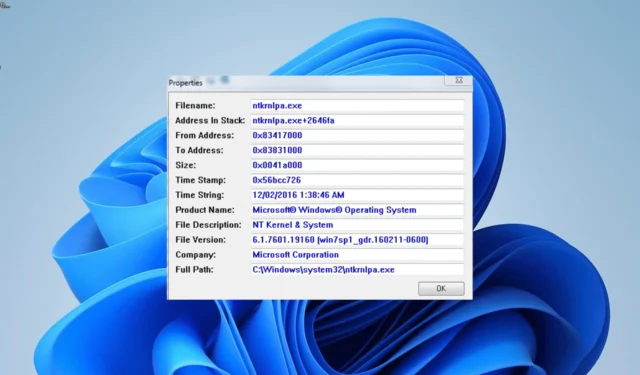
El proceso ntkrnlpa.exe es uno de los procesos integrales que se ejecutan en segundo plano en una PC con Windows. Garantiza el buen funcionamiento de muchas aplicaciones y del propio sistema operativo.
¿Que es ntkrnlpa.exe?
El ntkrnlpa.exe es una imagen del kernel diseñada para sistemas que utilizan el sistema operativo Microsoft Windows NT. Estas PC se ejecutan en sistemas que admiten la extensión de dirección física.
Está a cargo de las capas Kernel y Executive del espacio kernel de Windows NT. Además, proporciona una serie de servicios como gestión de procesos y memoria y virtualización de hardware.
Por lo tanto, este proceso es muy importante para el funcionamiento de su PC. Si ahora tiene problemas con este proceso, no es el fin del mundo, ya que se puede solucionar fácilmente con las soluciones de la siguiente sección.
¿Cómo puedo arreglar ntkrnlpa.exe si está causando BSOD?
1. Realizar la reparación de inicio
- Encienda su PC y mantenga presionado el botón de encendido para forzar el apagado. Repita esto tres veces para iniciar las opciones de inicio avanzadas. Desde aquí, vaya al paso 4 .
- Si no puede iniciar en las opciones de inicio avanzadas, inserte una herramienta de creación de medios de inicio en su PC, ingrese su idioma y otra información, y haga clic en Siguiente .
- Ahora, haga clic en la opción Reparar su computadora en la esquina inferior izquierda.
- Seleccione la opción Solucionar problemas .
- Ahora, elige Opciones avanzadas .
- Finalmente, seleccione la opción Reparación de inicio .
Si el problema de la pantalla azul de la muerte de ntkrnlpa.exe le impide iniciar su PC, debe reparar sus archivos de inicio. Puede hacer esto usando la herramienta Reparación de inicio.
2. Actualice el controlador
- Inicie en modo seguro en su PC.
- Presione la Windows tecla, escriba cmd y seleccione Ejecutar como administrador en Símbolo del sistema.
- Ahora, escriba el comando a continuación y presione Enter :
verifier /query - Tenga en cuenta el controlador que se está cargando cuando su PC falla.
- A continuación, pulsa la Windows tecla + X y selecciona la opción Administrador de dispositivos .
- Haga doble clic en la sección para la que desea actualizar el controlador y haga clic con el botón derecho en el dispositivo que se encuentra debajo.
- Ahora, seleccione la opción Actualizar controlador .
- Finalmente, elija Buscar controladores automáticamente e instale las actualizaciones disponibles.
Una de las principales causas de los errores BSOD es un controlador obsoleto, y ntkrnlpa.exe no es diferente. Por lo tanto, debe actualizar su controlador para resolver el problema.
Si el actualizador de controladores de Windows no puede encontrar el controlador más reciente, puede ir al sitio web del fabricante para descargar el controlador más reciente.
3. Ejecute CHKDSK
- Repita los pasos 1 a 5 en la solución 1 .
- Seleccione Símbolo del sistema .
- Escribe el siguiente comando y presiona Enter para ejecutarlo:
chkdsk c: /f /r - Finalmente, espere a que el comando termine de ejecutarse y reinicie su PC.
En algunos casos, el BSOD ntkrnlpa.exe puede ser causado por sectores de disco defectuosos. Ejecutar el comando CHKDSK debería solucionar esto.
4. Reparar archivos del sistema
- Repita los pasos 1 a 5 en la solución 1 y seleccione Símbolo del sistema .
- Escriba el siguiente comando y presione Enter para ejecutarlo:
DISM /online /cleanup-image /restorehealth - Espere a que el comando termine de ejecutarse. Ahora, ejecute el siguiente comando:
sfc /scannow - Finalmente, espera a que el comando termine de ejecutarse y reinicia tu PC
La mayoría de los errores BSOD como ntkrnlpa.exe se deben a problemas con los archivos de su sistema. Puede solucionar esto ejecutando los análisis DISM y SFC.
5. Escanea en busca de malware
- Inicie su PC en modo seguro.
- Presione la Windows tecla + S , escriba virus y seleccione Protección contra virus y amenazas .
- Haga clic en el enlace Opciones de escaneo en la página siguiente.
- Finalmente, seleccione su opción de escaneo preferida y haga clic en el botón Escanear ahora .
Los virus a veces pueden causar la pantalla azul ntkrnlpa.exe. La solución a esto es realizar un análisis completo del sistema.
6. Realizar una restauración del sistema
- Repita los pasos 1 a 5 en la solución 1 y seleccione Restaurar sistema .
- Ahora, elija su punto de restauración ideal y haga clic en el botón Siguiente .
- Finalmente, haga clic en Finalizar y siga las instrucciones en pantalla para completar el proceso.
Si aún no puede solucionar este problema de pantalla azul ntkrnlpa.exe, es posible que deba realizar una restauración del sistema. Esto lo ayudará a restaurar su PC a un punto en el que todo funcione bien.
Allí tiene todo lo que necesita para corregir el error de pantalla azul de la muerte ntkrnlpa.exe. Con la información de esta guía, ahora debería poder solucionar el problema para siempre.
Siéntase libre de hacernos saber la solución que lo ayudó a resolver este problema en los comentarios a continuación.



Deja una respuesta